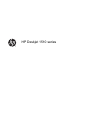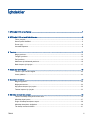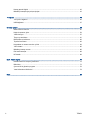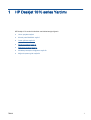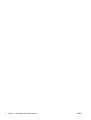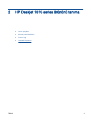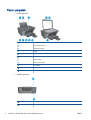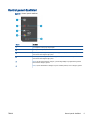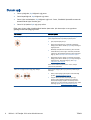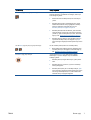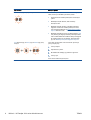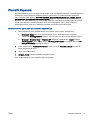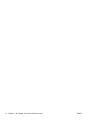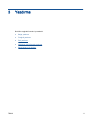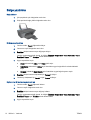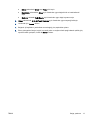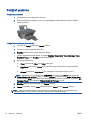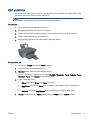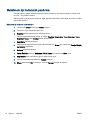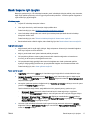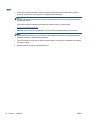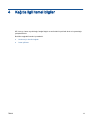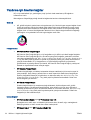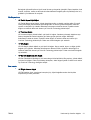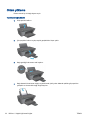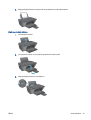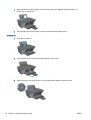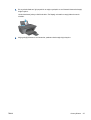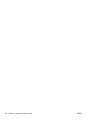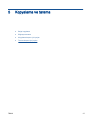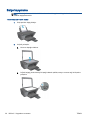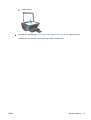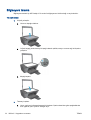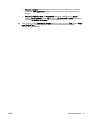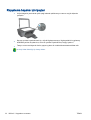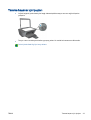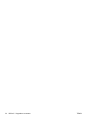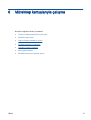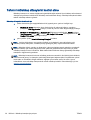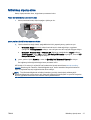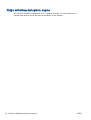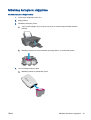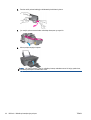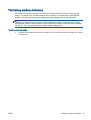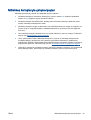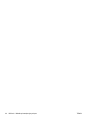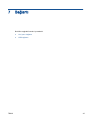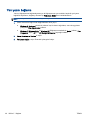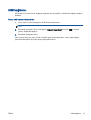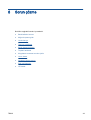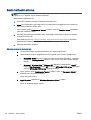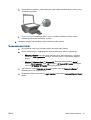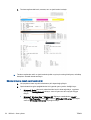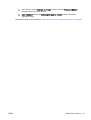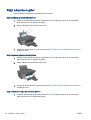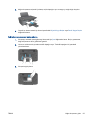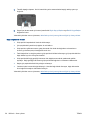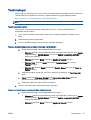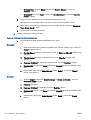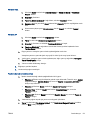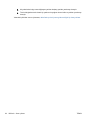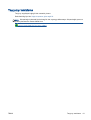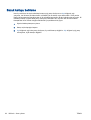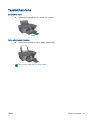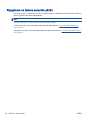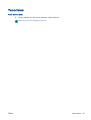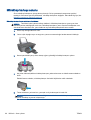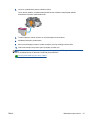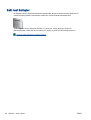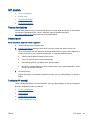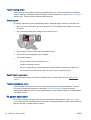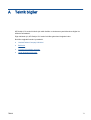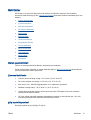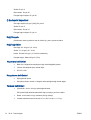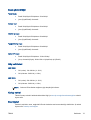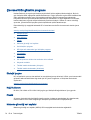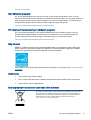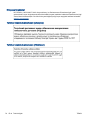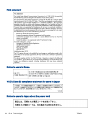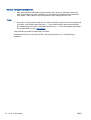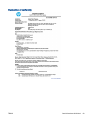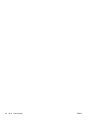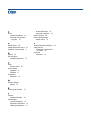HP Deskjet 1510 series


İçindekiler
1 HP Deskjet 1510 series Yardımı ....................................................................................................................... 1
2 HP Deskjet 1510 series ürününü tanıma .......................................................................................................... 3
Yazıcı parçaları .................................................................................................................................... 4
Kontrol paneli özellikleri ........................................................................................................................ 5
Durum ışığı ........................................................................................................................................... 6
Otomatik Kapanma ............................................................................................................................... 9
3 Yazdırma ......................................................................................................................................................... 11
Belge yazdırma .................................................................................................................................. 12
Fotoğraf yazdırma .............................................................................................................................. 14
Zarf yazdırma ..................................................................................................................................... 15
Maksimum dpi kullanarak yazdırma ................................................................................................... 16
Baskı başarısı için ipuçları .................................................................................................................. 17
4 Kağıtla ilgili temel bilgiler ................................................................................................................................. 19
Yazdırma için önerilen kağıtlar ........................................................................................................... 20
Ortam yükleme ................................................................................................................................... 22
5 Kopyalama ve tarama ..................................................................................................................................... 27
Belge kopyalama ................................................................................................................................ 28
Bilgisayara tarama .............................................................................................................................. 30
Kopyalama başarısı için ipuçları ......................................................................................................... 32
Tarama başarısı için ipuçları .............................................................................................................. 33
6 Mürekkep kartuşlarıyla çalışma ...................................................................................................................... 35
Tahmini mürekkep düzeylerini kontrol etme ....................................................................................... 36
Mürekkep sipariş etme ....................................................................................................................... 37
Doğru mürekkep kartuşlarını seçme .................................................................................................. 38
Mürekkep kartuşlarını değiştirme ....................................................................................................... 39
Tek kartuş modunu kullanma ............................................................................................................. 41
TRWW iii

Kartuş garanti bilgileri ......................................................................................................................... 42
Mürekkep kartuşlarıyla çalışma ipuçları ............................................................................................. 43
7 Bağlantı ........................................................................................................................................................... 45
Yeni yazıcı bağlama ........................................................................................................................... 46
USB bağlantısı ................................................................................................................................... 47
8 Sorun çözme ................................................................................................................................................... 49
Baskı kalitesini artırma ....................................................................................................................... 50
Kağıt sıkışmasını gider ....................................................................................................................... 54
Yazdırılamıyor .................................................................................................................................... 57
Taşıyıcıyı temizleme ........................................................................................................................... 61
Bozuk kartuşu belirleme ..................................................................................................................... 62
Tepsileri hazırlama ............................................................................................................................. 63
Kopyalama ve tarama sorunları çözün ............................................................................................... 64
Yazıcı hatası ....................................................................................................................................... 65
Mürekkep kartuşu sorunu ................................................................................................................... 66
Eski nesil kartuşlar ............................................................................................................................. 68
HP destek ........................................................................................................................................... 69
Ek A Teknik bilgiler ............................................................................................................................................ 71
Hewlett-Packard Company bildirimleri ............................................................................................... 72
Belirtimler ........................................................................................................................................... 73
Çevresel ürün gözetim programı ........................................................................................................ 76
Yasal düzenleme bildirimleri ............................................................................................................... 79
Dizin .................................................................................................................................................................... 85
iv TRWW

1 HP Deskjet 1510 series Yardımı
HP Deskjet 1510 series ürününüzün nasıl kullanılacağını öğrenin
●
Yazıcı parçaları sayfa 4
●
Kontrol paneli özellikleri sayfa 5
●
Ortam yükleme sayfa 22
●
Belge kopyalama sayfa 28
●
Bilgisayara tarama sayfa 30
●
Mürekkep kartuşlarını değiştirme sayfa 39
●
Kağıt sıkışmasını gider sayfa 54
TRWW 1

2 Bölüm 1 HP Deskjet 1510 series Yardımı TRWW

Yazıcı parçaları
●
Önden görünüm
1 Giriş tepsisi
2 Giriş tepsisi koruması
3 Mürekkep kartuşları
4 Kapak
5 Kapak desteği
6 Giriş tepsisi için kağıt genişliği kılavuzu
7 Kontrol paneli
8 Kartuş erişim kapağı
9 Çıkış tepsisi
10 Çıkış tepsisi genişletici (tepsi genişletici olarak da adlandırılır)
11 Tarayıcı camı
●
Arkadan görünüm
12 USB bağlantı noktası
13 Güç bağlantısı
4 Bölüm 2 HP Deskjet 1510 series ürününü tanıma TRWW

Kontrol paneli özellikleri
Şekil 2-1 Kontrol paneli özellikleri
Özellik Açıklama
1 Açık düğmesi: Yazıcıyı açar veya kapatır.
2 İptal düğmesi: Geçerli işlemi durdurur.
3 Siyah Kopya Başlat düğmesi: Siyah beyaz bir kopyalama işi başlatır. Bu sorunları çözdükten
sonra devam etme düğmesi gibi çalışır.
4 Renkli Kopya Başlat düğmesi: Renkli bir kopyalama işi başlatır. Bu sorunları çözdükten
sonra devam etme düğmesi gibi çalışır.
5 Dikkat ışığı: Bir kağıt sıkışması olduğunu, yazıcıda kağıt bittiğini veya ilgilenmeniz gereken
bazı durumlar olduğunu gösterir.
6 Kartuş ışıkları: Mürekkebin az kaldığını veya bir mürekkep kartuşu sorunu olduğunu gösterir.
TRWW Kontrol paneli özellikleri 5

Durum ışığı
●
Yazıcı açıldığında, Açık düğmesi ışığı yanar.
●
Yazıcı kapatıldığında, Açık düğmesi ışığı söner.
●
Yazıcı Uyku modundayken, Açık düğmesi ışığı kısılır. Yazıcı, 5 dakikalık işlemsizlik sonrasında
otomatik olarak Uyku moduna girer.
●
Yazıcı bir işi işlerken Açık ışığı yanıp söner.
Diğer yanıp sönen ışıklar çözebileceğiniz hataları işaret eder. Işık davranışları ve ne yapılması
gerektiği konusunda aşağıya göz atın.
Işık davranışı Sebep ve Çözüm
Dikkat ışığı yanıp sönüyor.
Çıkış tepsisi yazdırma girişimi sırasında kapalıdır, kağıt
yoktur, kağıt sıkışmıştır veya tarayıcı çalışmıyordur.
●
Çıkış tepsisi kapalıysa açın.
●
Kağıt yoksa kağıt yükleyin ve ardından yazdırmaya
kaldığı yerden devam etmek için İptal hariç herhangi bir
düğmeye basın.
●
Mürekkep kartuşlarından biri eksikse, yazıcı otomatik
olarak tek kartuş moduna girer. Tek kartuş modundan
çıkmak için, ilgili mürekkep kartuşunu takın. Daha fazla
bilgi için, bkz.
Tek kartuş modunu kullanma sayfa 41.
●
Kağıt sıkışması varsa giderin ve ardından yazdırmaya
kaldığı yerden devam etmek için İptal hariç herhangi bir
düğmeye basın. Daha fazla bilgi için, bkz.
Kağıt
sıkışmasını gider sayfa 54.
Sorun devam ederse HP'ye başvurun. Yazıcı, tarayıcı
çalışmasa da yazdırabilir.
Her iki Kartuş ışığı ile Dikkat ışığı yanıp sönüyor.
Kartuş erişim kapağı açıktır veya yazıcının içindeki taşıyıcı
takılmıştır.
●
Kartuş erişim kapağı açıksa kapatın. Daha fazla bilgi
için bkz.
Tepsileri hazırlama sayfa 63.
●
Taşıyıcı takılmışsa kartuş erişim kapağını açın,
taşıyıcıyı sağa çekerek engeli giderin ve ardından
kartuş erişim kapağını kapatın. Yazdırmaya devam
etmek için İptal hariç herhangi bir düğmeye basın. Daha
fazla bilgi için bkz.
Taşıyıcıyı temizleme sayfa 61.
6 Bölüm 2 HP Deskjet 1510 series ürününü tanıma TRWW

Işık davranışı Sebep ve Çözüm
Tek Kartuş ışığı yanıyor (yanıp sönmüyor).
"Yanan" bir Kartuş ışığı, ilgili mürekkep kartuşunun üzerinde
hala bant olduğunu, mürekkebinin az kaldığını, eksik veya
sahte olduğunu gösterir.
●
Pembe bant hala mürekkep kartuşunun üzerindeyse
çıkarın.
●
Mürekkep kartuşunda az mürekkep kalmışsa, baskı
kalitesi kabul edilemez düzeye geldiğinde mürekkep
kartuşunu değiştirin. Daha fazla bilgi için, bkz.
Mürekkep kartuşlarını değiştirme sayfa 39.
●
Mürekkep kartuşlarından biri eksikse, yazıcı otomatik
olarak tek kartuş moduna girer. Tek kartuş modundan
çıkmak için, ilgili mürekkep kartuşunu takın. Daha fazla
bilgi için, bkz.
Tek kartuş modunu kullanma sayfa 41.
●
Mürekkep kartuşu sahteyse, ilgili mürekkep kartuşunu
orijinal HP mürekkep kartuşu ile değiştirin veya İptal
hariç herhangi bir düğmeye basarak yazdırmaya devam
edin.
Her iki Kartuş ışığı da yanıyor (yanıp sönmüyor).
Her iki mürekkep kartuşunda da az mürekkep kalmış.
●
Baskı kalitesi kabul edilemez düzeye geldiğinde her iki
mürekkep kartuşunu da değiştirin. Daha fazla bilgi için,
bkz.
Mürekkep kartuşlarını değiştirme sayfa 39.
Tek Kartuş ışığı yanıp sönüyor.
"Yanıp sönen" bir Kartuş ışığı, ilgili kartuşun düzgün
takılmadığını, uyumsuz olduğunu veya mürekkebinin
azaldığını gösterir.
●
Mürekkep kartuşu düzgün takılmadıysa, çıkarıp tekrar
takın.
●
Mürekkep kartuşu uyumsuzsa, uyumlu bir mürekkep
kartuşuyla değiştirin.
●
Mürekkep kartuşunda çok az mürekkep kaldıysa, İptal
hariç herhangi bir düğmeye basarak yazdırmaya devam
edin ve ilgili mürekkep kartuşunu, baskı kalitesi kabul
edilemez düzeye ulaştığında değiştirin.
TRWW Durum ışığı 7

Işık davranışı Sebep ve Çözüm
Her iki Kartuş ışığı da yanıp sönüyor.
Her iki mürekkep kartuşu da üzerinde halen bant taşıyor,
eksik, bozuk veya mürekkebi çok azalmış olabilir.
●
Pembe bant hala mürekkep kartuşlarının üzerindeyse
çıkarın.
●
Mürekkep kartuşları eksikse, eksik mürekkep
kartuşlarını takın.
●
Mürekkep kartuşları bozuksa, mürekkep kartuşlarını
değiştirin. Yalnızca tek mürekkep kartuşunun bozuk
olup olmadığını belirlemek için
Bozuk kartuşu belirleme
sayfa 62 bölümüne bakın.
●
Mürekkep kartuşlarında çok az mürekkep kaldıysa, İptal
hariç herhangi bir düğmeye basarak yazdırmaya devam
edin ve baskı kalitesi kabul edilemez düzeye ulaştığında
iki mürekkep kartuşunu da değiştirin. Daha fazla bilgi
için, bkz.
Mürekkep kartuşlarını değiştirme sayfa 39.
Açık düğmesi ışığı, iki Kartuş ışığı ve Dikkat ışığı yanıp
sönüyor.
Yazıcı hata durumundadır. Hata durumundan çıkmak için,
yazıcıyı kapatıp açın.
1. Yazıcıyı kapatın.
2. Güç kablosunu çıkarın.
3. Bir dakika kadar bekleyip güç kablosunu geri takın.
4. Yazıcıyı açın.
Sorun devam ederse HP'ye başvurun.
8 Bölüm 2 HP Deskjet 1510 series ürününü tanıma TRWW

Otomatik Kapanma
Otomatik Kapanma, yazıcıyı açtığınızda varsayılan olarak kendiliğinden etkinleşir. Otomatik Kapanma
etkinleşince, enerji kullanımını azaltmaya yardımcı olmak üzere, 2 saatlik işlemsizlik sonrasında
yazıcı otomatik olarak kapanır. Otomatik Kapanma, yazıcıyı tamamen kapatır, bu nedenle, yazıcıyı
geri açmak için Açık düğmesini kullanmanız gerekir. Kablosuz veya Ethernet ağı kapasiteli yazıcı
modelleri için, yazıcı kablosuz veya Ethernet ağı bağlantısı kurduğunda Otomatik Kapanma otomatik
olarak devre dışı kalır. Otomatik Kapanma devre dışı bırakıldığında, yazıcı, enerji kullanımını
azaltmaya yardımcı olmak için 5 dakikalık işlemsizlik sonrasında Uyku moduna girer.
Otomatik Kapanma ayarını yazıcı yazılımı içinden değiştirmek için
1. İşletim sisteminize göre aşağıdakilerden birini yaparak yazıcı yazılımı özelliğini açın:
●
Windows 8: Başlat ekranında, ekran üzerinde boş bir alana sağ tıklayın, uygulama
çubuğunda Tüm Uygulamalar'a tıklayın, sonra da yazıcının adını taşıyan simgeye tıklayın.
●
Windows 7, Windows Vista ve Windows XP: Bilgisayar masaüstünden, Başlat'a tıklayın,
Tüm Programlar'ı seçin, HP'ye tıklayın, HP Deskjet 1510 series seçeneğine, sonra da HP
Deskjet 1510 series seçeneğine tıklayın.
2. yazıcı yazılımı içinde, Yazdırma ve Tarama'yı seçin, sonra da Yazıcınızın Bakımı'nı tıklatarak
yazıcı araç kutusuna erişin.
3. Yazıcı araç kutusu belirir.
4. Gelişmiş Ayarlar'ı tıklatıp ekrandaki yönergeleri izleyin.
Ayarı değiştirdiğinizde, yazıcı seçtiğiniz ayarı koruyacaktır.
TRWW Otomatik Kapanma 9

10 Bölüm 2 HP Deskjet 1510 series ürününü tanıma TRWW

Belge yazdırma
Kağıt yükleme
1. Çıkış tepsisinin açık olduğundan emin olun.
2. Giriş tepsisinde kağıt yüklü olduğundan emin olun.
Bir belge yazdırmak için
1. Yazılımınızdan, Yazdır düğmesine tıklayın.
2. Yazıcınızın seçili olduğundan emin olun.
3. Özellikler iletişim kutusunu açan düğmeye tıklayın.
Yazılım uygulamanıza bağlı olarak, bu düğme Özellikler, Seçenekler, Yazıcı Kurulumu, Yazıcı
Özellikleri, Yazıcı veya Tercihler olarak adlandırılabilir.
4. Uygun seçenekleri seçin.
●
Düzen sekmesinde Dikey veya Yatay yönü seçin.
●
Kağıt/Kalite sekmesinde, Ortam açılır listesinden uygun kağıt türünü ve baskı kalitesini
seçin.
●
Gelişmiş'i tıklatarak Kağıt Boyutu açılır listesinden uygun kağıt boyutunu seçin.
5. Özellikler iletişim kutusunu kapatmak için Tamam'a tıklayın.
6. Yazdırmayı başlatmak için Yazdır'a veya Tamam'a tıklayın.
Sayfanın her iki tarafına da yazdırmak için
1. Yazılımınızdan, Yazdır düğmesini tıklatın.
2. Yazıcının seçili olduğundan emin olun.
3. Özellikler iletişim kutusunu açan düğmeyi tıklatın.
Yazılım uygulamanıza bağlı olarak, bu düğme Özellikler, Seçenekler, Yazıcı Kurulumu, Yazıcı
Özellikleri, Yazıcı veya Tercihler olarak adlandırılabilir.
4. Uygun seçenekleri seçin.
12 Bölüm 3 Yazdırma TRWW

●
Düzen sekmesinde Dikey veya Yatay yönü seçin.
●
Kağıt/Kalite sekmesinde, Ortam açılır listesinden uygun kağıt türünü ve baskı kalitesini
seçin.
●
Gelişmiş'i tıklatarak Kağıt Boyutu açılır listesinden uygun kağıt boyutunu seçin.
5. Düzen sekmesinde, El İle İki Taraflı Yazdırma açılır listesinden uygun seçeneği belirleyin.
6. Yazdırmak için Tamam'ı tıklatın.
7. Belgenin çift sayfalarını yazdırdıktan sonra belgeyi çıkış tepsisinden çıkarın.
8. Ekran yönergelerini izleyin; kağıdı, boş tarafı yukarı ve sayfanın üstü aşağı bakacak şekilde giriş
tepsisine tekrar yerleştirin, sonra da Devam'ı tıklatın.
TRWW Belge yazdırma 13

Fotoğraf yazdırma
Fotoğraf kağıdı yükleme
1. Çıkış tepsisinin açık olduğundan emin olun.
2. Giriş tepsisindeki tüm kağıtları çıkarın ve fotoğraf kağıdını yazdırılacak yüzü yukarı bakacak
şekilde yerleştirin.
Fotoğraf kağıdına fotoğraf yazdırmak için
1. Yazılımınızın Dosya menüsünde Yazdır'a tıklayın.
2. Yazıcınızın seçili olduğundan emin olun.
3. Özellikler iletişim kutusunu açan düğmeye tıklayın.
Yazılım uygulamanıza bağlı olarak, bu düğme Özellikler, Seçenekler, Yazıcı Kurulumu, Yazıcı
Özellikleri, Yazıcı veya Tercihler olarak adlandırılabilir.
4. Uygun seçenekleri seçin.
●
Düzen sekmesinde Dikey veya Yatay yönü seçin.
●
Kağıt/Kalite sekmesinde, Ortam açılır listesinden uygun kağıt türünü ve baskı kalitesini
seçin.
●
Gelişmiş'e tıklayarak Kağıt Boyutu açılır listesinden uygun kağıt boyutunu seçin.
NOT: Maksimum dpi çözünürlüğü için, Kağıt/Kalite sekmesine gidip Ortam açılır listesinden
Fotoğraf Kağıdı, En İyi Kalite'yi seçin. Ardından, Gelişmiş sekmesine gidip Maks. DPI'da Yazdır
açılır listesinden Evet'i seçin. Maksimum DPI değerinde gri tonlamalı yazdırmak istiyorsanız, Gri
Tonlamalı Yazdır açılır listesinden Yüksek Kaliteli Gri Tonlama'yı seçin.
5. Özellikler iletişim kutusuna dönmek için Tamam'a tıklayın.
6. Tamam'a tıkladıktan sonra, Yazdır iletişim kutusunda Yazdır'a veya Tamam'a tıklayın.
NOT: Yazdırma tamamlandıktan sonra, kullanılmamış fotoğraf kağıtlarını giriş tepsisinden alın.
Fotoğraf kağıtlarını, kıvrılıp çıktıların kalitesini düşürmeyecek şekilde depolayın.
14 Bölüm 3 Yazdırma TRWW

Zarf yazdırma
HP Deskjet 1510 series giriş tepsisine bir veya daha fazla zarf yükleyebilirsiniz. Parlak yüzeyli veya
kabartmalı, ataşlı veya pencereli zarflar yüklemeyin.
NOT: Zarflar üzerindeki metnin nasıl biçimlendirilmesi gerektiği konusunda bilgi almak için
kullandığınız sözcük işlemci yazılımının yardım dosyalarına başvurun.
Zarf yükleme
1. Çıkış tepsisinin açık olduğundan emin olun.
2. Kağıt genişliği kılavuzunu tamamen sola kaydırın.
3. Zarfları giriş tepsinin sağ tarafına yerleştirin. Yazdırılacak taraf yukarıya dönük olmalıdır.
4. Zarfları durana dek yazıcının içine doğru itin.
5. Kağıt genişliği kılavuzunu tam olarak zarfların kenarına yaslayın.
Zarf yazdırmak için
1. Yazılımınızın Dosya menüsünde Yazdır'a tıklayın.
2. Yazıcınızın seçili olduğundan emin olun.
3. Özellikler iletişim kutusunu açan düğmeye tıklayın.
Yazılım uygulamanıza bağlı olarak, bu düğme Özellikler, Seçenekler, Yazıcı Kurulumu, Yazıcı
Özellikleri, Yazıcı veya Tercihler olarak adlandırılabilir.
4. Uygun seçenekleri seçin.
●
Düzen sekmesinde Dikey veya Yatay yönü seçin.
●
Kağıt/Kalite sekmesinde, Ortam açılır listesinden uygun kağıt türünü ve baskı kalitesini
seçin.
●
Gelişmiş'e tıklayarak Kağıt Boyutu açılır listesinden uygun kağıt boyutunu seçin.
5. Tamam'a tıkladıktan sonra, Yazdır iletişim kutusunda Yazdır'a veya Tamam'a tıklayın.
TRWW Zarf yazdırma 15

Maksimum dpi kullanarak yazdırma
Fotoğraf kağıdına yüksek kalitede keskin görüntüler basmak için inç başına maksimum nokta ("dots
per inch" - dpi) değerini kullanın.
Maksimum dpi ayarıyla yapılan yazdırma, diğer ayarlarla yazdırmaya oranla daha uzun sürer ve daha
fazla bellek gerektirir.
Maksimum dpi modunda yazdırmak için
1. Yazılımınızın Dosya menüsünde Yazdır'a tıklayın.
2. Yazıcınızın seçili olduğundan emin olun.
3. Özellikler iletişim kutusunu açan düğmeye tıklayın.
Yazılım uygulamanıza bağlı olarak, bu düğme Özellikler, Seçenekler, Yazıcı Kurulumu, Yazıcı
Özellikleri, Yazıcı veya Tercihler olarak adlandırılabilir.
4. Kağıt/Kalite sekmesine tıklayın.
5. Maksimum dpi değerinde yazdırmayı etkinleştirmek için, Ortam açılır listesinden Fotoğraf Kağıdı,
En İyi Kalite seçilmelidir.
6. Gelişmiş düğmesine tıklayın.
7. Yazıcı Özellikleri alanında Maksimum DPI'da Yazdır açılır listesinden Evet'i seçin.
8. Kağıt Boyutu açılır listesinden uygun bir kağıt boyutu seçin.
9. Gelişmiş seçenekleri kapatmak için Tamam’a tıklayın.
10. Düzen sekmesinde Yön'ü onaylayın, sonra da Tamam'a tıklayarak yazdırın.
16 Bölüm 3 Yazdırma TRWW
Sayfa yükleniyor...
Sayfa yükleniyor...
Sayfa yükleniyor...
Sayfa yükleniyor...
Sayfa yükleniyor...
Sayfa yükleniyor...
Sayfa yükleniyor...
Sayfa yükleniyor...
Sayfa yükleniyor...
Sayfa yükleniyor...
Sayfa yükleniyor...
Sayfa yükleniyor...
Sayfa yükleniyor...
Sayfa yükleniyor...
Sayfa yükleniyor...
Sayfa yükleniyor...
Sayfa yükleniyor...
Sayfa yükleniyor...
Sayfa yükleniyor...
Sayfa yükleniyor...
Sayfa yükleniyor...
Sayfa yükleniyor...
Sayfa yükleniyor...
Sayfa yükleniyor...
Sayfa yükleniyor...
Sayfa yükleniyor...
Sayfa yükleniyor...
Sayfa yükleniyor...
Sayfa yükleniyor...
Sayfa yükleniyor...
Sayfa yükleniyor...
Sayfa yükleniyor...
Sayfa yükleniyor...
Sayfa yükleniyor...
Sayfa yükleniyor...
Sayfa yükleniyor...
Sayfa yükleniyor...
Sayfa yükleniyor...
Sayfa yükleniyor...
Sayfa yükleniyor...
Sayfa yükleniyor...
Sayfa yükleniyor...
Sayfa yükleniyor...
Sayfa yükleniyor...
Sayfa yükleniyor...
Sayfa yükleniyor...
Sayfa yükleniyor...
Sayfa yükleniyor...
Sayfa yükleniyor...
Sayfa yükleniyor...
Sayfa yükleniyor...
Sayfa yükleniyor...
Sayfa yükleniyor...
Sayfa yükleniyor...
Sayfa yükleniyor...
Sayfa yükleniyor...
Sayfa yükleniyor...
Sayfa yükleniyor...
Sayfa yükleniyor...
Sayfa yükleniyor...
Sayfa yükleniyor...
Sayfa yükleniyor...
Sayfa yükleniyor...
Sayfa yükleniyor...
Sayfa yükleniyor...
Sayfa yükleniyor...
Sayfa yükleniyor...
Sayfa yükleniyor...
Sayfa yükleniyor...
Sayfa yükleniyor...
-
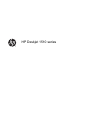 1
1
-
 2
2
-
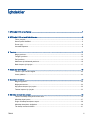 3
3
-
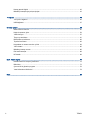 4
4
-
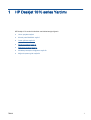 5
5
-
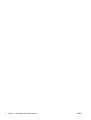 6
6
-
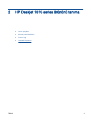 7
7
-
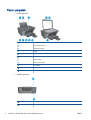 8
8
-
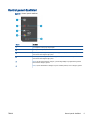 9
9
-
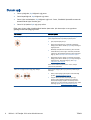 10
10
-
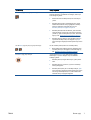 11
11
-
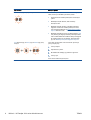 12
12
-
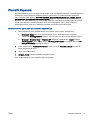 13
13
-
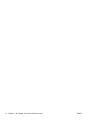 14
14
-
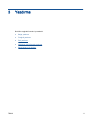 15
15
-
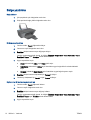 16
16
-
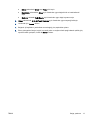 17
17
-
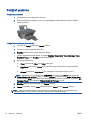 18
18
-
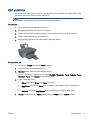 19
19
-
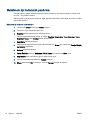 20
20
-
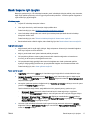 21
21
-
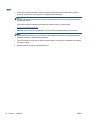 22
22
-
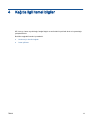 23
23
-
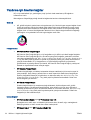 24
24
-
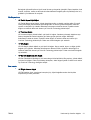 25
25
-
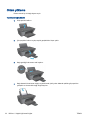 26
26
-
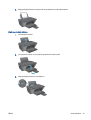 27
27
-
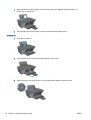 28
28
-
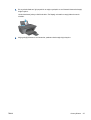 29
29
-
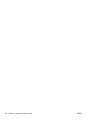 30
30
-
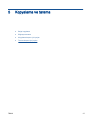 31
31
-
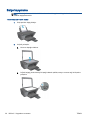 32
32
-
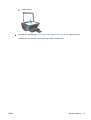 33
33
-
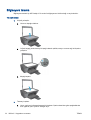 34
34
-
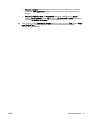 35
35
-
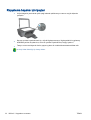 36
36
-
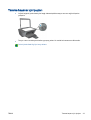 37
37
-
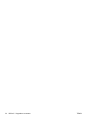 38
38
-
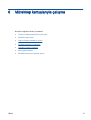 39
39
-
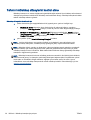 40
40
-
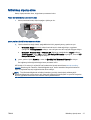 41
41
-
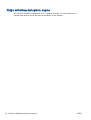 42
42
-
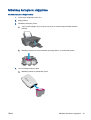 43
43
-
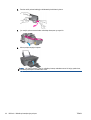 44
44
-
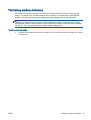 45
45
-
 46
46
-
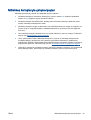 47
47
-
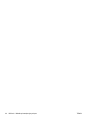 48
48
-
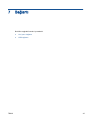 49
49
-
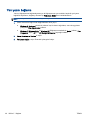 50
50
-
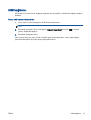 51
51
-
 52
52
-
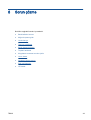 53
53
-
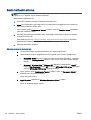 54
54
-
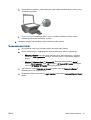 55
55
-
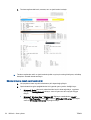 56
56
-
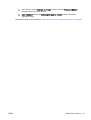 57
57
-
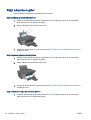 58
58
-
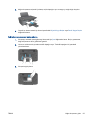 59
59
-
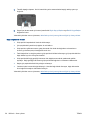 60
60
-
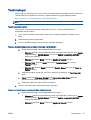 61
61
-
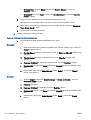 62
62
-
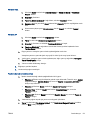 63
63
-
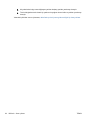 64
64
-
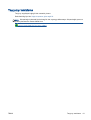 65
65
-
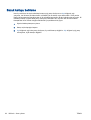 66
66
-
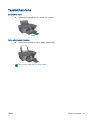 67
67
-
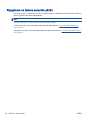 68
68
-
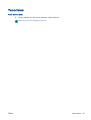 69
69
-
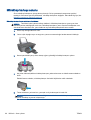 70
70
-
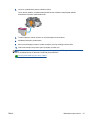 71
71
-
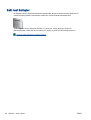 72
72
-
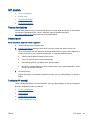 73
73
-
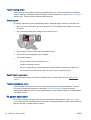 74
74
-
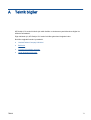 75
75
-
 76
76
-
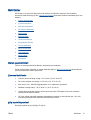 77
77
-
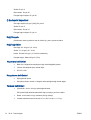 78
78
-
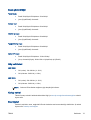 79
79
-
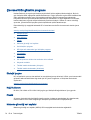 80
80
-
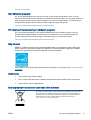 81
81
-
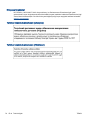 82
82
-
 83
83
-
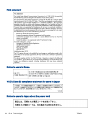 84
84
-
 85
85
-
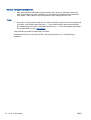 86
86
-
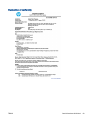 87
87
-
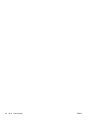 88
88
-
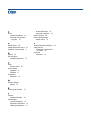 89
89
-
 90
90
HP Deskjet Ink Advantage 1510 All-in-One Printer series Kullanici rehberi
- Tip
- Kullanici rehberi
- Bu kılavuz aynı zamanda aşağıdakiler için de uygundur:
İlgili makaleler
-
HP Deskjet Ink Advantage 1010 Printer series Kullanici rehberi
-
HP DeskJet 2130 All-in-One Printer series Kullanici rehberi
-
HP Deskjet Ink Advantage 4510 e-All-in-One Printer series Kullanici rehberi
-
HP Deskjet Ink Advantage 3540 e-All-in-One Printer series Kullanici rehberi
-
HP DeskJet Ink Advantage 3630 All-in-One Printer series Kullanici rehberi
-
HP DeskJet Ink Advantage 3630 All-in-One Printer series Kullanici rehberi
-
HP ENVY 5540 All-in-One Printer Kullanici rehberi
-
HP Deskjet Ink Advantage 2640 All-in-One Printer series Kullanici rehberi
-
HP DeskJet Ink Advantage 5640 All-in-One Printer series Kullanici rehberi
-
HP Deskjet Ink Advantage 2540 All-in-One Printer series Kullanici rehberi